Pitanje
Problem: Kako popraviti pogrešku aktivacije sustava Windows 0xc0020036?
Zdravo. Danas sam pokušavao nadograditi na Windows 10 sa Windows 8.1. Nakon dovršetka, primio sam čudnu pogrešku 0xc0020036, koja tvrdi da ne koristim Windows non-core izdanje. Kupio sam Windows u službenoj trgovini kada je Windows 8.1 izašao, tako da je moja licenca originalna. Svaka pomoć s ovim je cijenjena.
Riješen odgovor
Neki korisnici su rekli da primaju pogrešku 0xc0020036 kada pokušavaju nadograditi Windows stroj – problem je najčešće prisutan nakon instalacije Windows 10, što rezultira neaktiviranjem kopije OS-a ispravno. Iako su pogreške pri aktivaciji obično prisutne za one koji koriste ilegalnu kopiju sustava Windows, ovaj problem pokazalo se da nije tako, jer većina korisnika koji su se žalili na ovo, zapravo, ima originalnu licencu ključ.
U nekim slučajevima, korisnici su izvijestili da se pogreška 0xc0020036 dogodila tek nakon što su primijenili najnovija ažuriranja sustava Windows i da se pojavila zajedno s 0xC004F012, 0xC004F074 ili 0xC004C003 pogreška. Ovih je slučajeva bilo dosta nakon izdavanja ažuriranja iz 1803.[1] gdje su tisuće požurile na Microsoftove forume kako bi prijavile ovaj problem.
Evo poruke koju su korisnici dobili:
Windows Script Host
Pogreška: 0xc0020036 Na računalu koje koristi Microsoft Windows non-core izdanje, pokrenite 'slui.exe 0x2a 0xc0020036' za prikaz teksta pogreške.
Može postojati nekoliko razloga zašto se ovaj kod pogreške prikazuje korisnicima – može se razlikovati od stroja do stroja. Kao što je već spomenuto, ponekad problem leži u Windows ažuriranjima, dok ga drugi mogu dobiti zbog oštećenih sistemskih datoteka ili samog ključa.
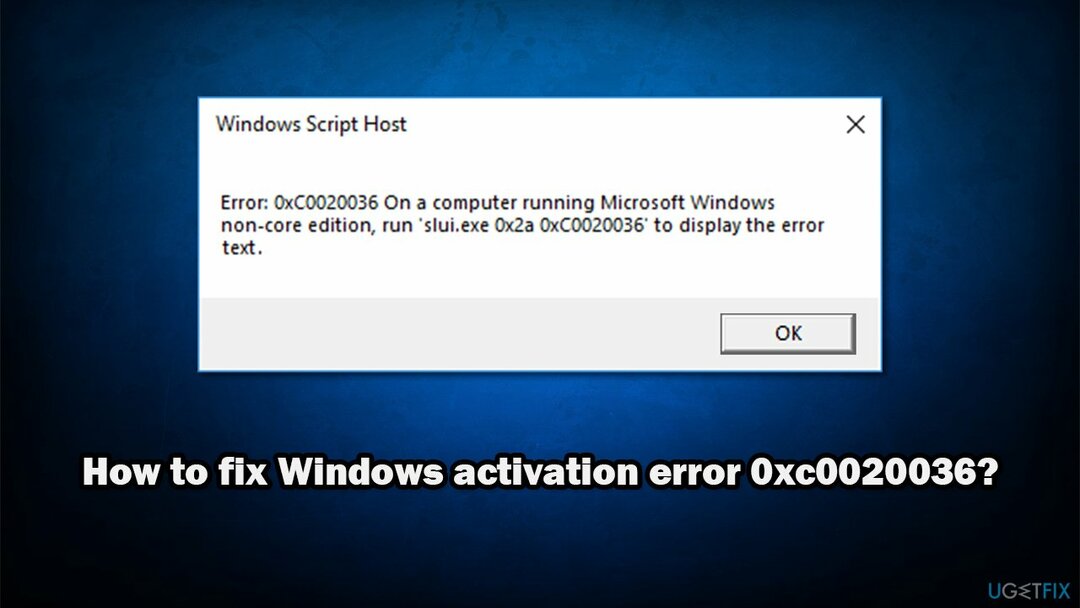
Stoga, kako biste ispravili pogrešku 0xc0020036, morat ćete izvršiti nekoliko koraka za rješavanje problema koje pružamo u nastavku. Imajte na umu da ništa od navedenog neće raditi ako koristite piratsku verziju sustava Windows. U tom slučaju savjetujemo vam da posjetite službeni Microsoft Store ili službenu stranicu partnera i kupite originalnu verziju sustava Windows.
U suprotnom, nastavite s popravcima u nastavku. Prije nego što počnete, preporučujemo da pokušate pokrenuti skeniranje pomoću softvera za popravak računala ReimageMac perilica za rublje X9. Uzrok pogreške u vašem slučaju su oštećene sistemske datoteke, on će moći automatski popraviti kod pogreške 0xc0020036 umjesto vas.
Metoda 1. Instalirajte sva dostupna ažuriranja za Windows
Za popravak oštećenog sustava morate kupiti licenciranu verziju Reimage Reimage.
Ako niste instalirali najnovija ažuriranja, preporučujemo da to učinite. Ako je problem uzrokovan lošim ažuriranjem, popravak bi mogao biti uključen u najnoviju(e) zakrpu(e).
- Desnom tipkom miša kliknite Početak i birati Postavke
- Ići Ažuriranje i sigurnost odjeljak
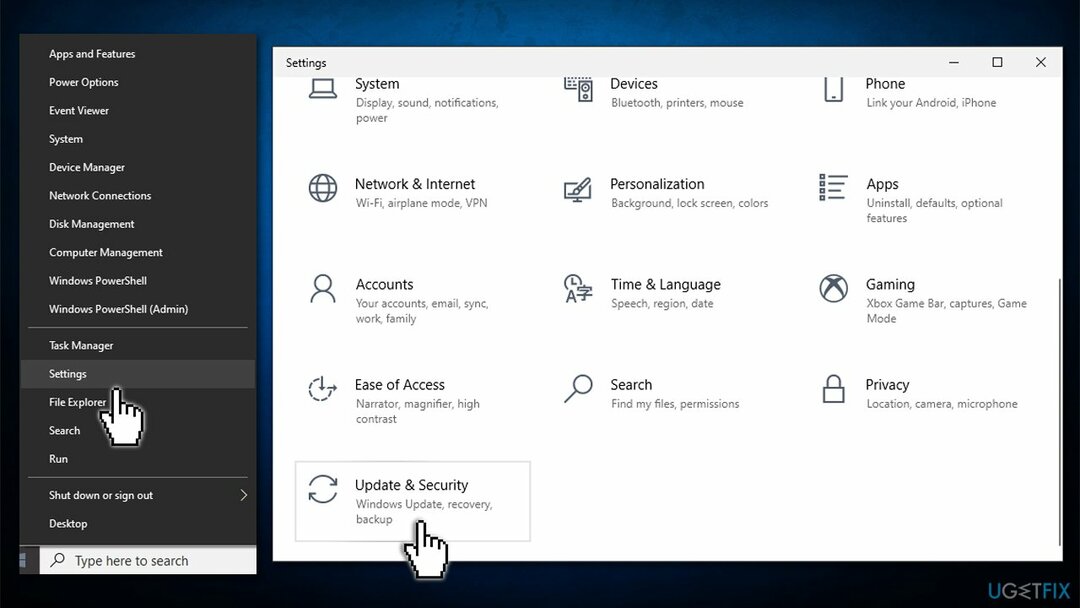
- Na desnoj strani kliknite Provjerite ima li ažuriranja
- Pričekajte da se instaliraju sva ažuriranja i ponovno podizanje sustava tvoj uređaj
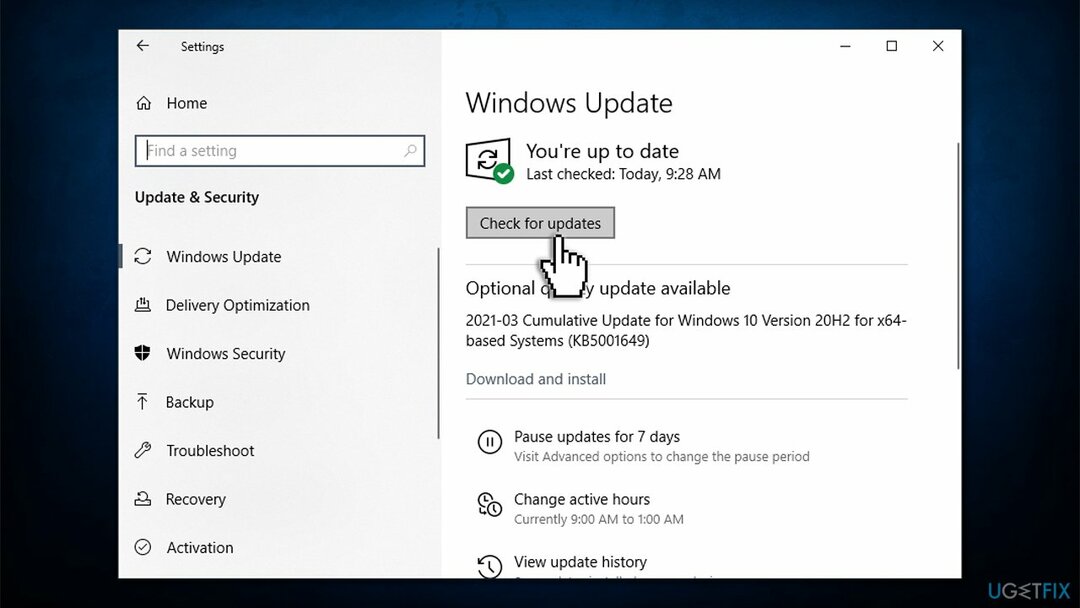
- Provjerite postoji li problem.
Metoda 2. Pokrenite provjeru sistemskih datoteka
Za popravak oštećenog sustava morate kupiti licenciranu verziju Reimage Reimage.
Ako su neke od vaših sistemskih datoteka oštećene, možda ćete dobiti ovu pogrešku. Stoga pokrenite SFC skeniranje da popravite svoje Windows sistemske datoteke:
- Upišite cmd u Windows pretraživanju
- Desnom tipkom miša kliknite Naredbeni redak rezultat i kliknite Pokreni kao administrator
- Kada Kontrola korisničkog računa se pojavi, kliknite Da
- Sada ukucaj sfc /scannow u prozoru naredbenog retka i pritisnite Unesi
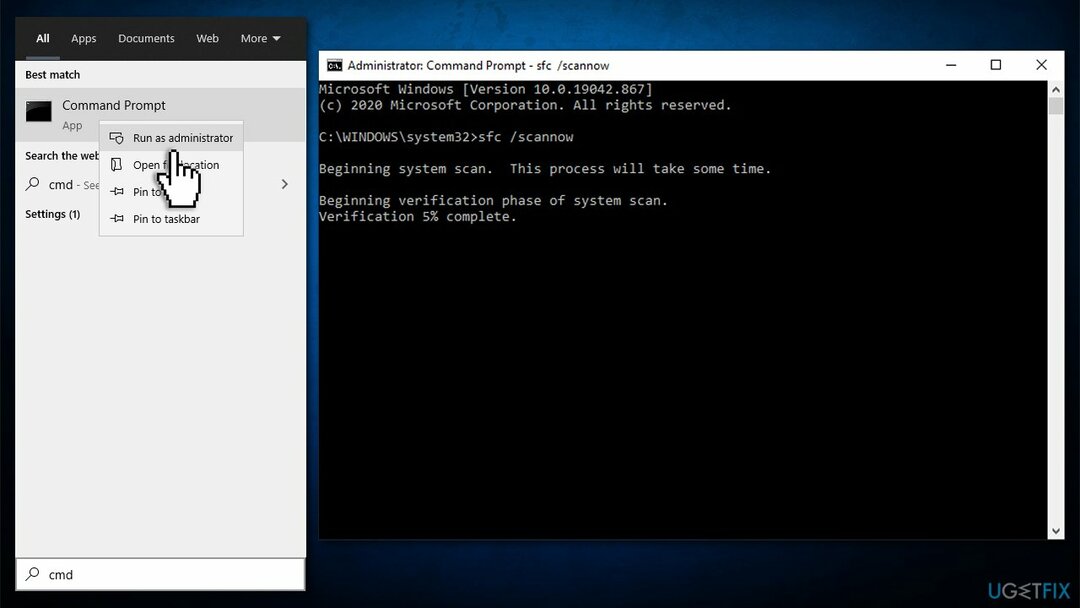
- Pričekajte da se skeniranje završi
- Windows će izvijestiti ako su na vašem uređaju pronađena i popravljena kršenja integriteta datoteka.
Metoda 3. Ponovno instalirajte trenutni licencni ključ
Za popravak oštećenog sustava morate kupiti licenciranu verziju Reimage Reimage.
Postoje dva različita načina za aktiviranje Windowsa – možete imati instaliran ključ proizvoda (kod od 25 znakova) ili digitalnu licencu[2] na svom uređaju.
- Otvorena Naredbeni redak kao administrator kako je gore objašnjeno
- Nakon otvaranja, upišite slmgr /upk i pogodio Unesi
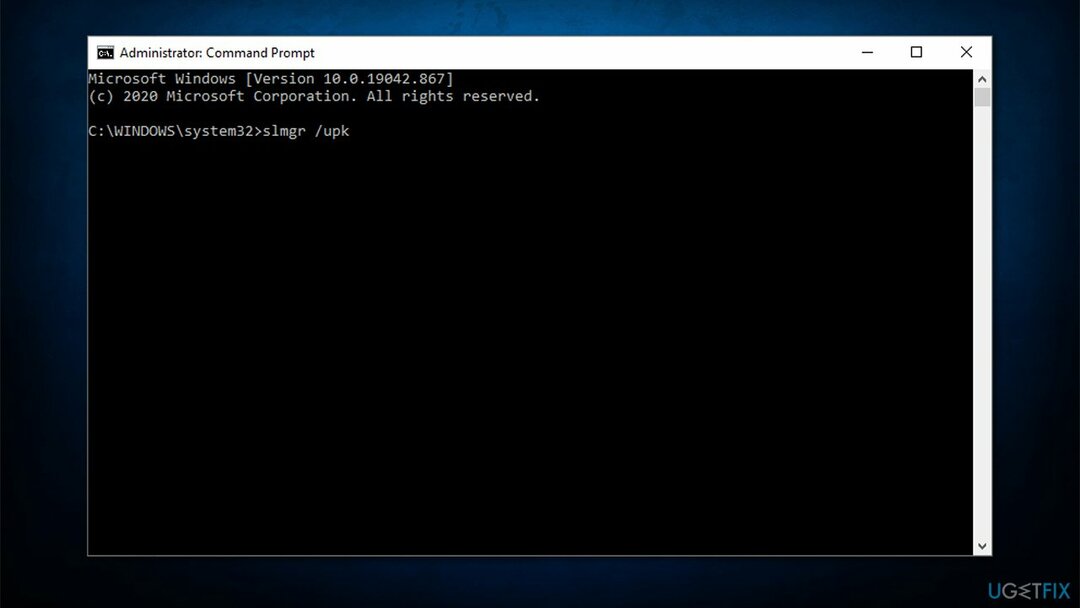
- Naredbeni redak trebao bi vas obavijestiti da je naredba uspješno izvedena
- Nakon toga zalijepite sljedeću naredbu i pritisnite Unesi: slmgr /cpky
- Ponovno pokrenite tvoje računalo
- Nakon što se računalo ponovno učita, kliknite desnom tipkom miša Početak i birati Postavke
- Ići Ažuriranje i sigurnost > Aktivacija
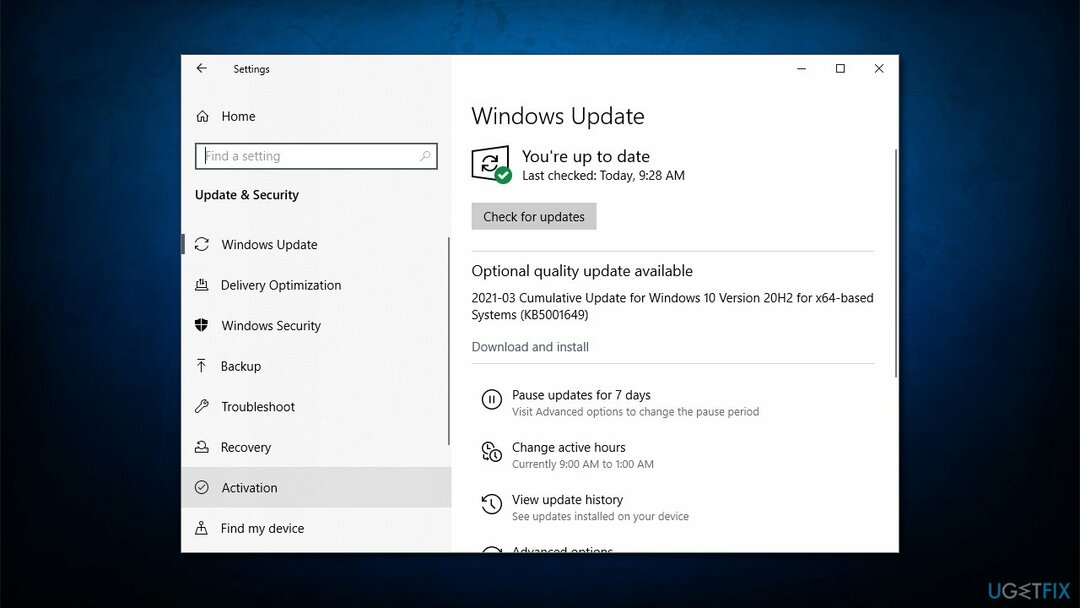
- Ovdje kliknite na Dodajte ključ proizvoda i unesite kod od 25 znakova (ako ne znate što je, provjerite kako to saznati u nastavku).
Metoda 4. Obratite se Microsoftovoj podršci i dajte im ključ
Za popravak oštećenog sustava morate kupiti licenciranu verziju Reimage Reimage.
Ako vam nijedno od gore navedenih rješenja nije pomoglo da popravite pogrešku 0xc0020036 (a koristite originalnu licencu za Windows), trebali biste se izravno obratiti Microsoftu i dati im svoj licencni ključ. Oni će vam objasniti što dalje. Da biste pronašli svoj ključ, pristupite naredbenom retku:[3]
- Otvorena povišeni naredbeni redak kao što je objašnjeno u prethodnim koracima
- Kopirajte i zalijepite sljedeću naredbu i pritisnite Unesi:
wmic path softwarelicensingservice dobiti OA3xOriginalProductKey
- Ključ proizvoda će vam biti dostavljen
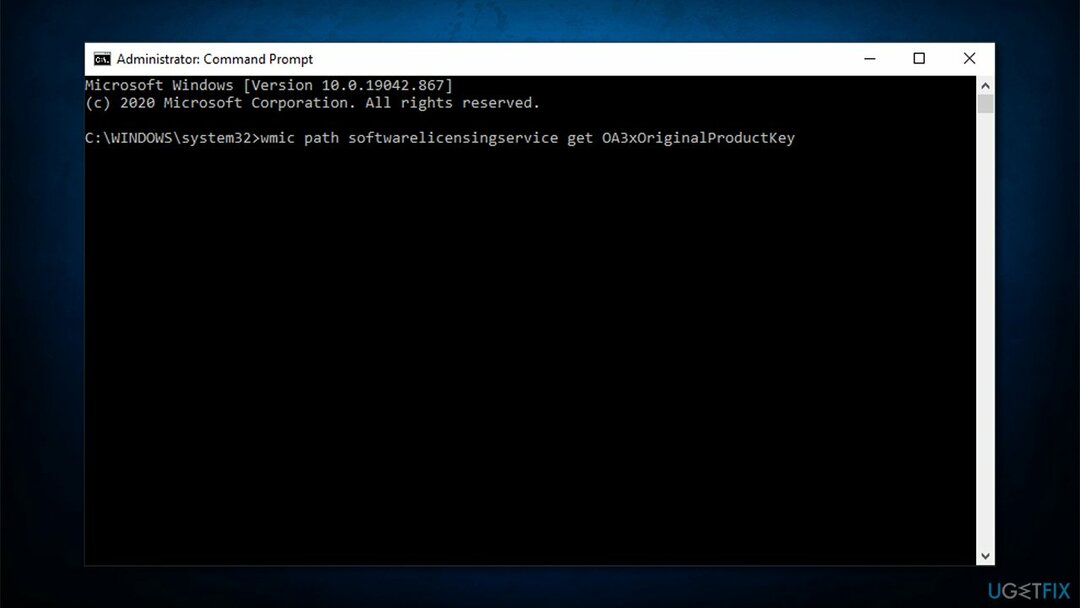
- Sada idite na službena Microsoftova web stranica da pronađete svoj lokalni telefonski broj i nazovete podršku.
Automatski popravite svoje greške
Tim ugetfix.com pokušava dati sve od sebe kako bi pomogao korisnicima da pronađu najbolja rješenja za uklanjanje svojih pogrešaka. Ako se ne želite boriti s tehnikama ručnih popravaka, upotrijebite automatski softver. Svi preporučeni proizvodi testirani su i odobreni od strane naših stručnjaka. Alati koje možete koristiti za ispravljanje pogreške navedeni su u nastavku:
Ponuda
Učini to sada!
Preuzmite popravakSreća
Jamčiti
Učini to sada!
Preuzmite popravakSreća
Jamčiti
Ako niste uspjeli ispraviti pogrešku pomoću Reimagea, obratite se našem timu za podršku za pomoć. Molimo vas da nam kažete sve detalje za koje mislite da bismo trebali znati o vašem problemu.
Ovaj patentirani proces popravka koristi bazu podataka od 25 milijuna komponenti koje mogu zamijeniti bilo koju oštećenu ili nedostajuću datoteku na računalu korisnika.
Za popravak oštećenog sustava morate kupiti licenciranu verziju Reimage alat za uklanjanje zlonamjernog softvera.

Pristupite geo-ograničenom videosadržaju putem VPN-a
Privatni pristup internetu je VPN koji može spriječiti vašeg davatelja internetskih usluga, vlada, i trećim stranama od praćenja vašeg online i omogućuju vam da ostanete potpuno anonimni. Softver nudi namjenske poslužitelje za torrenting i streaming, osiguravajući optimalne performanse i ne usporavajući vas. Također možete zaobići geo-ograničenja i gledati usluge kao što su Netflix, BBC, Disney+ i druge popularne streaming usluge bez ograničenja, bez obzira na to gdje se nalazite.
Ne plaćajte autore ransomwarea - koristite alternativne opcije oporavka podataka
Napadi zlonamjernog softvera, posebice ransomware, daleko su najveća opasnost za vaše slike, videozapise, poslovne ili školske datoteke. Budući da kibernetički kriminalci koriste robustan algoritam za šifriranje za zaključavanje podataka, on se više ne može koristiti dok se ne plati otkupnina u bitcoinima. Umjesto da plaćate hakerima, trebali biste prvo pokušati koristiti alternativu oporavak metode koje bi vam mogle pomoći da dohvatite barem dio izgubljenih podataka. Inače biste također mogli izgubiti novac, zajedno s datotekama. Jedan od najboljih alata koji bi mogao vratiti barem neke od šifriranih datoteka - Data Recovery Pro.